电脑怎么直接退出到桌面 如何通过快捷键快速返回到电脑桌面
电脑怎么直接退出到桌面,当我们使用电脑进行各种操作时,往往需要频繁切换窗口或程序。有时候我们想要快速返回到桌面,但不想一步步关闭所有窗口。这时候有没有一种简便快速的方法呢?事实上我们可以通过特定的快捷键来直接退出到桌面,或者快速返回桌面,让我们来看看具体的操作方法。
如何通过快捷键快速返回到电脑桌面
具体方法:
1.一般情况,如果任务栏是在电脑桌面低端。那么在电脑任务栏的最右边会有一个返回桌面的快捷区域,只要鼠标移动到该区域就会显示桌面,但需要鼠标左键单击一下才会留着桌面。如下图所示,因为我的任务栏是在电脑桌面右侧,所以快捷键会在下方。
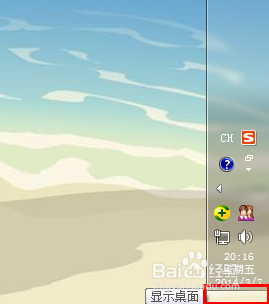
2.另外一种方法是,右键单击任务栏,在右键菜单中选择显示桌面。即可快速返回到桌面上。
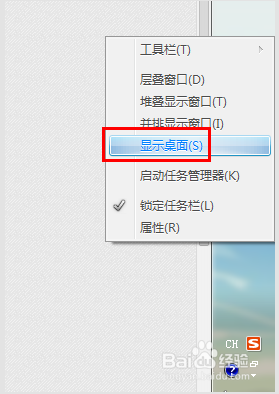
3.还一种快捷的方法是按windows键。如下图所示的键,一般是在键盘的左下方。这个一般是在玩全屏游戏的时候使用非常快捷有效,比如玩dota或者cs的时候都是非常游戏。其他各种游戏也可以亲自去测试一下。

4.最后一种方法是最为实用的方法。按快捷键【windows键+D键】,如下图所示,两键同时按,或者先按住windows键不放再按D键。这种方法在任何时候都是有用的,并且熟练使用后可以达到非常快的速度。
还想告诉大家的是,在利用这种方法回到桌面后。不进行其他操作,再重复一下windows键+D键又会回到之前的界面。所以这种方法是非常实用的。

学会了通过快捷键快速返回到桌面,可以为我们省去手动关闭窗口的麻烦,提高操作效率,让我们更加轻松自如地使用电脑。同时,也要注意在使用电脑时合理安排时间,避免对身体造成伤害。愿我们的电脑生活更加便捷、健康!
- 上一篇: 忘记密码微信怎么登录 微信忘记密码找回方法
- 下一篇: 无线怎么更改密码 无线网密码修改步骤
电脑怎么直接退出到桌面 如何通过快捷键快速返回到电脑桌面相关教程
热门推荐
电脑教程推荐
win10系统推荐
- 1 萝卜家园ghost win10 64位家庭版镜像下载v2023.04
- 2 技术员联盟ghost win10 32位旗舰安装版下载v2023.04
- 3 深度技术ghost win10 64位官方免激活版下载v2023.04
- 4 番茄花园ghost win10 32位稳定安全版本下载v2023.04
- 5 戴尔笔记本ghost win10 64位原版精简版下载v2023.04
- 6 深度极速ghost win10 64位永久激活正式版下载v2023.04
- 7 惠普笔记本ghost win10 64位稳定家庭版下载v2023.04
- 8 电脑公司ghost win10 32位稳定原版下载v2023.04
- 9 番茄花园ghost win10 64位官方正式版下载v2023.04
- 10 风林火山ghost win10 64位免费专业版下载v2023.04